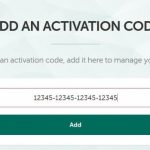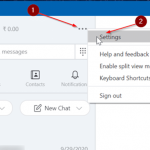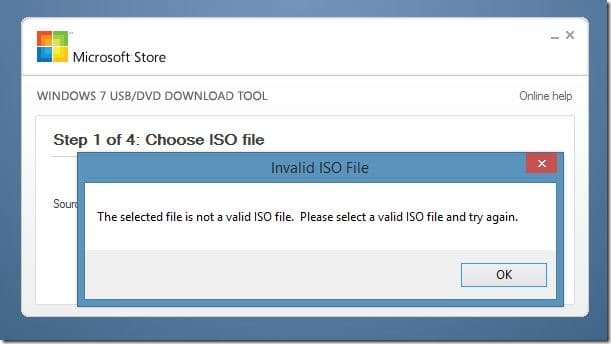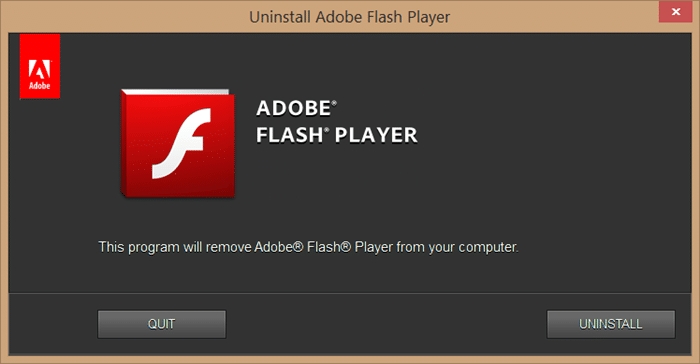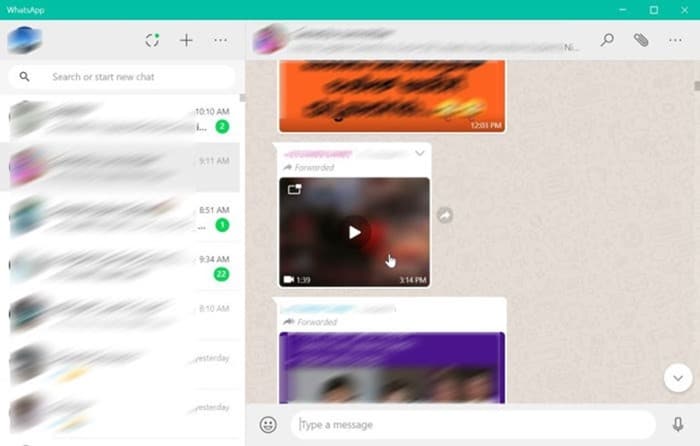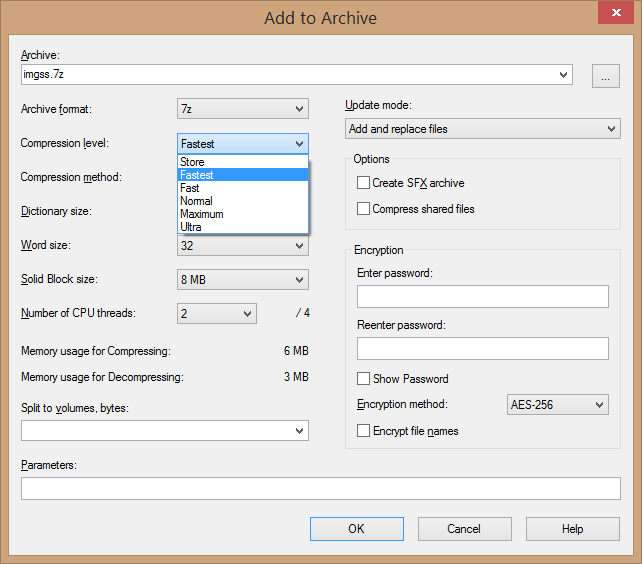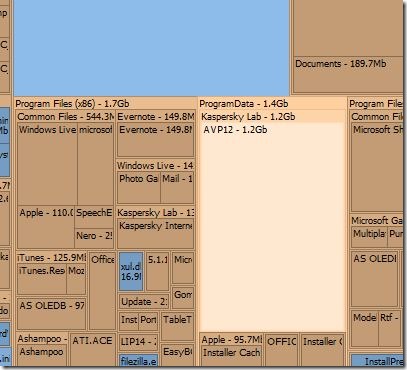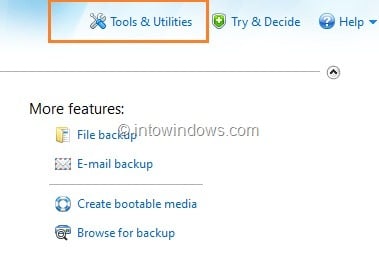Il y a quelque temps, avec la version 4.1x, Piriform a introduit la fonctionnalité de surveillance active dans son produit CCleaner populaire. La fonction de surveillance active s’exécute en permanence en arrière-plan et affiche des notifications à l’écran.
Avec les paramètres par défaut, le système de surveillance actif envoie des notifications lorsque le nettoyage des fichiers indésirables peut économiser plus de 500 Mo. Bien que cette limite puisse être modifiée dans les options de CCleaner, l’option n’est pas présente dans la version gratuite et vous devez mettre à niveau vers la version Pro du logiciel pour pouvoir modifier les options de surveillance de CCleaner. La version Pro de CCleaner comprend également la fonction de surveillance du navigateur.
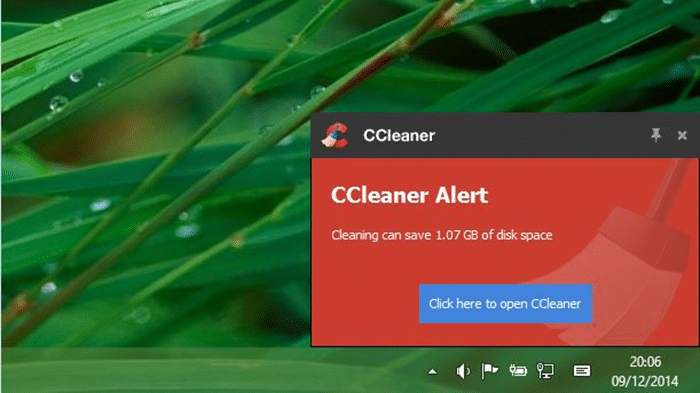
Bien que la surveillance active soit une fonctionnalité intéressante et un moyen simple de nettoyer les fichiers indésirables, elle devient parfois ennuyeuse lorsqu’elle affiche des notifications à intervalles réguliers. Alors que de nombreuses personnes aiment cette fonction de surveillance active, un nombre égal d’utilisateurs qui préfèrent le nettoyage manuel souhaitent la désactiver ou la désactiver.
Si vous pensez que la fonction de surveillance active n’est pas nécessaire, vous pouvez facilement la désactiver. Suivez les instructions ci-dessous pour désactiver le système et la surveillance active dans CCleaner.
Désactiver la surveillance active de CCleaner
Étape 1: Ouvrez la fenêtre principale de CCleaner.
Étape 2: Dans le volet gauche de CCleaner, cliquez sur Options.
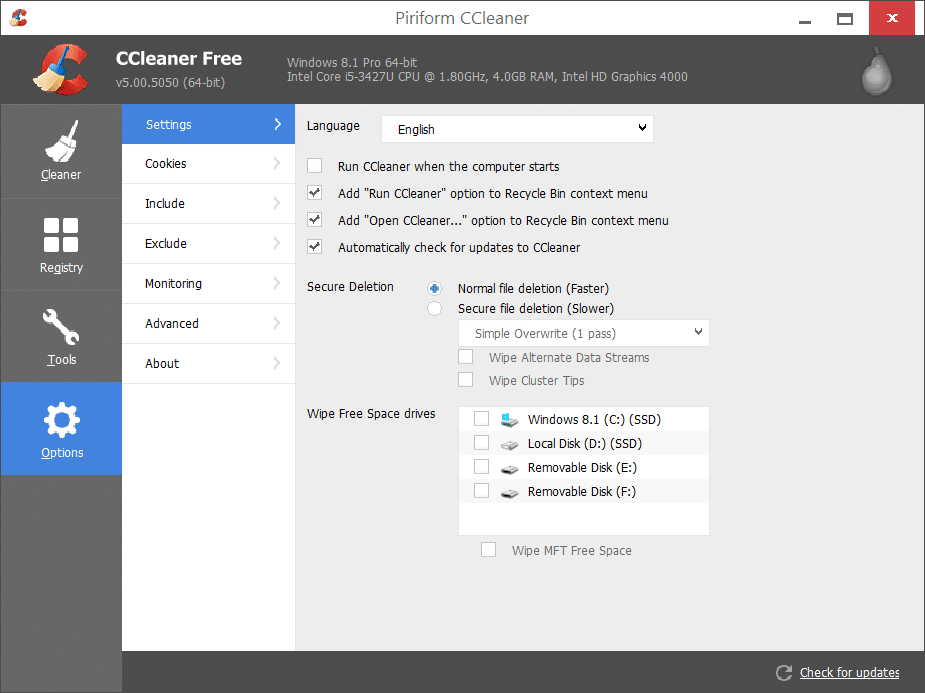
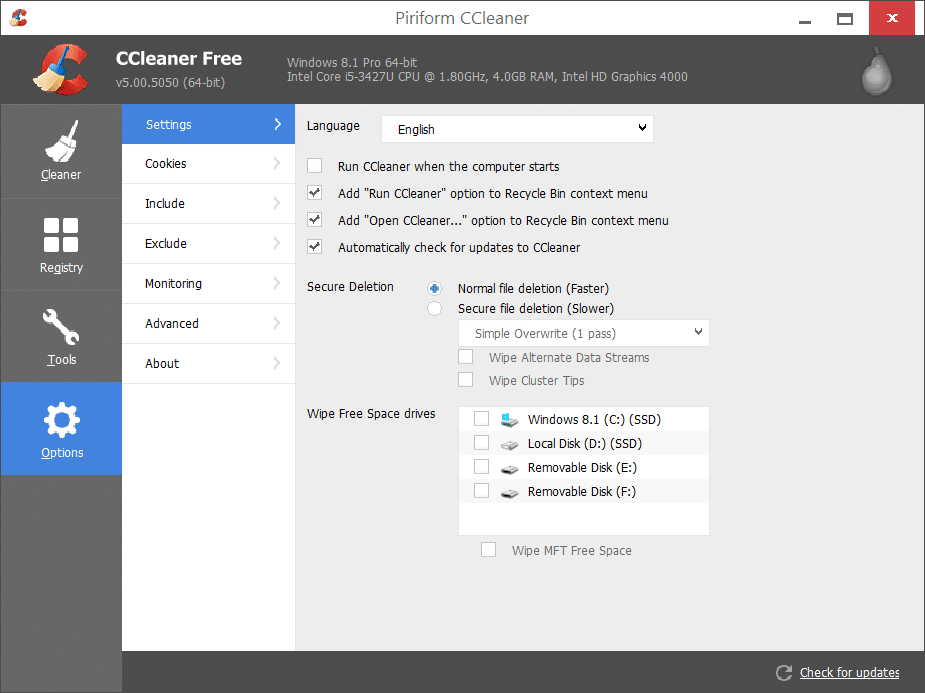
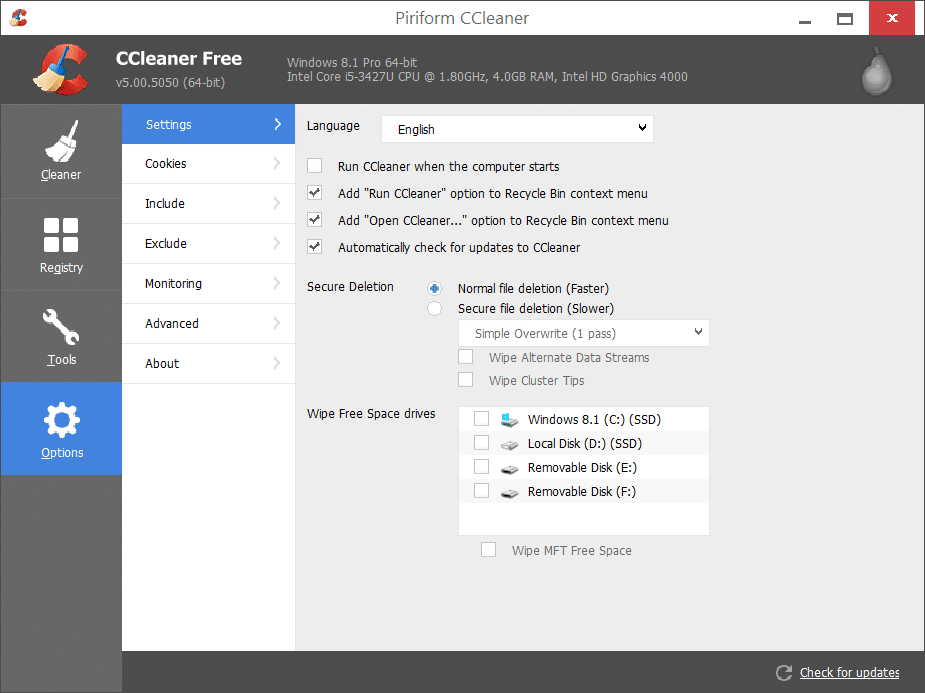
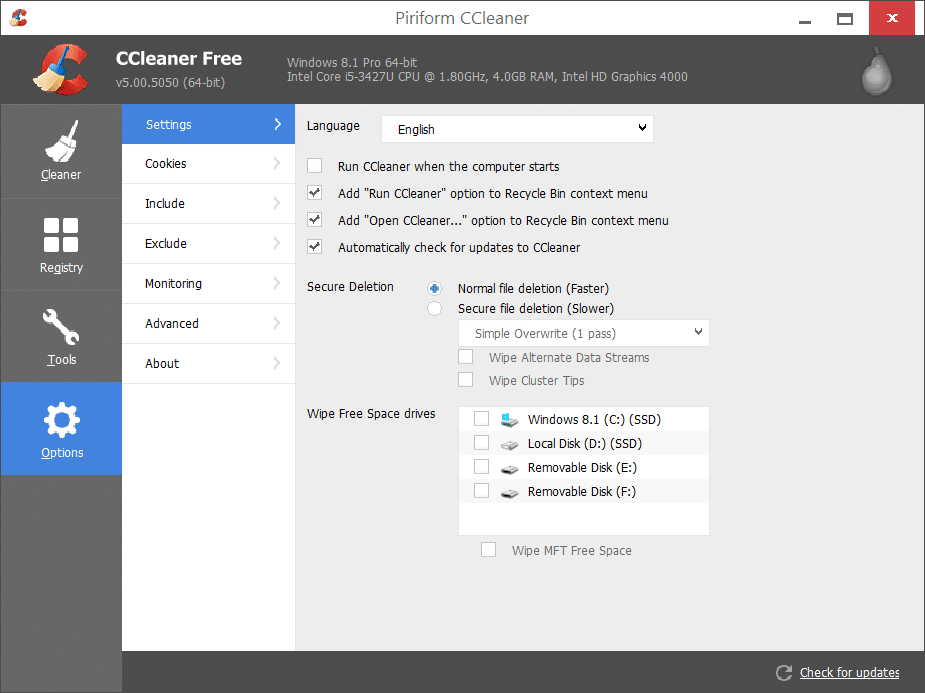
Étape 3: Sur le côté droit, cliquez sur surveillance onglet pour afficher les paramètres de surveillance.
Étape 4: Ici, décochez les options étiquetées Activer la surveillance du système puis désélectionnez Activer la surveillance active. Notez qu’il est impossible de désactiver la surveillance active sans désactiver la surveillance du système.
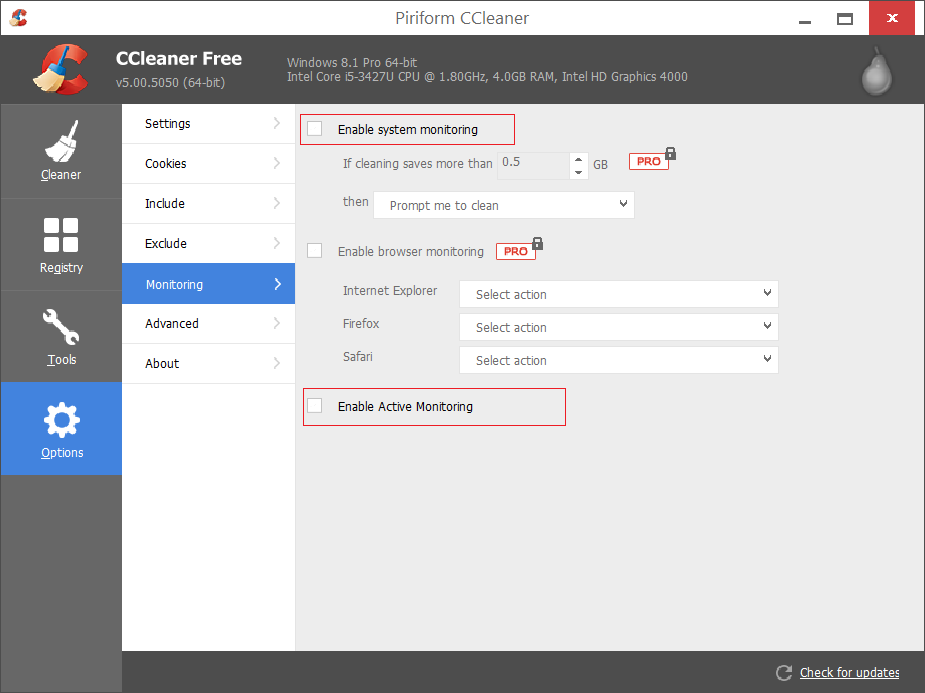
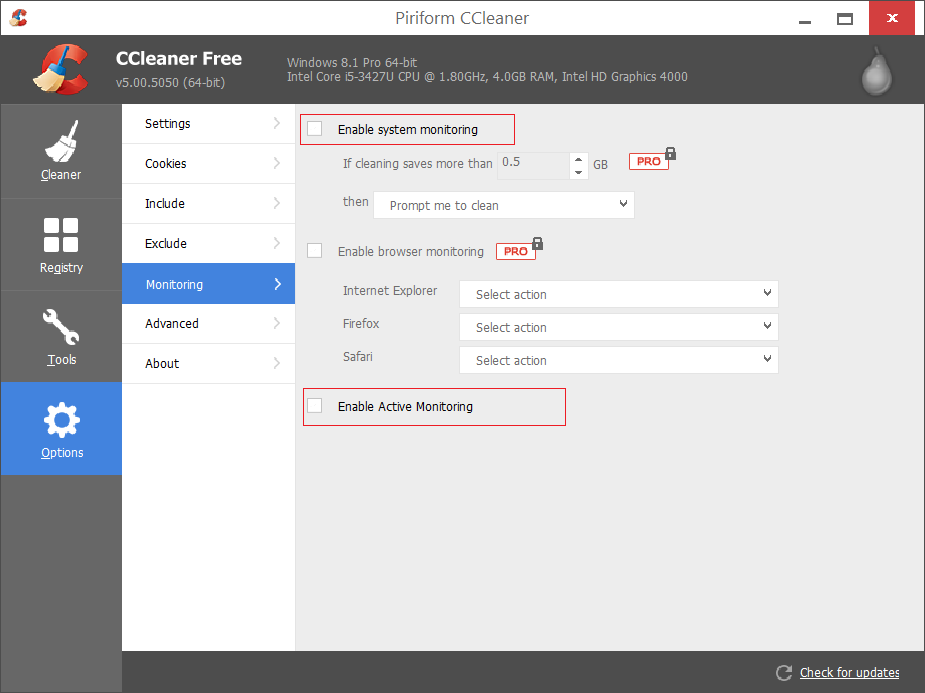
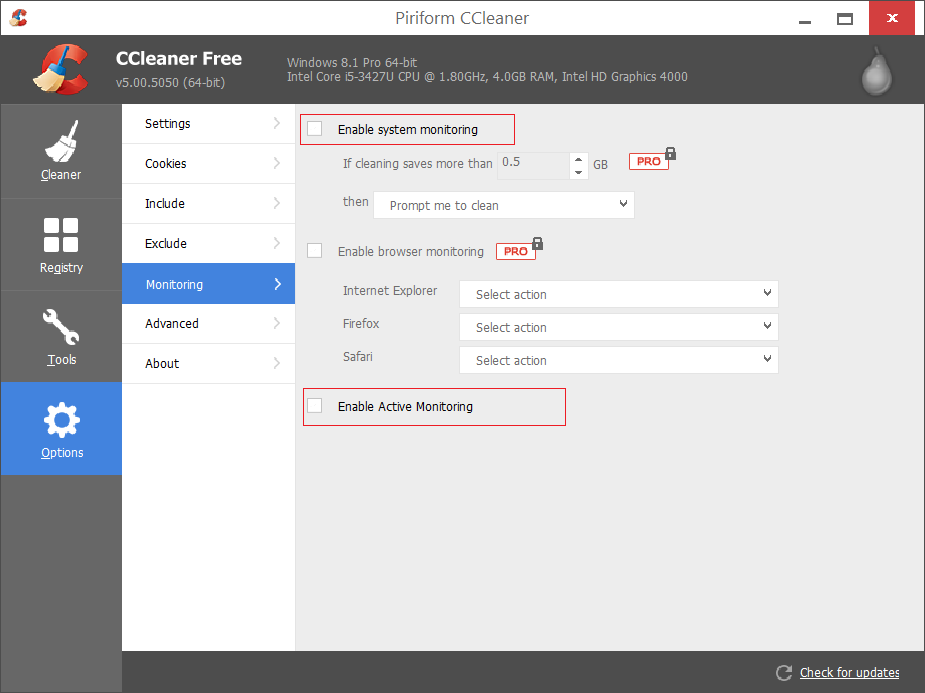
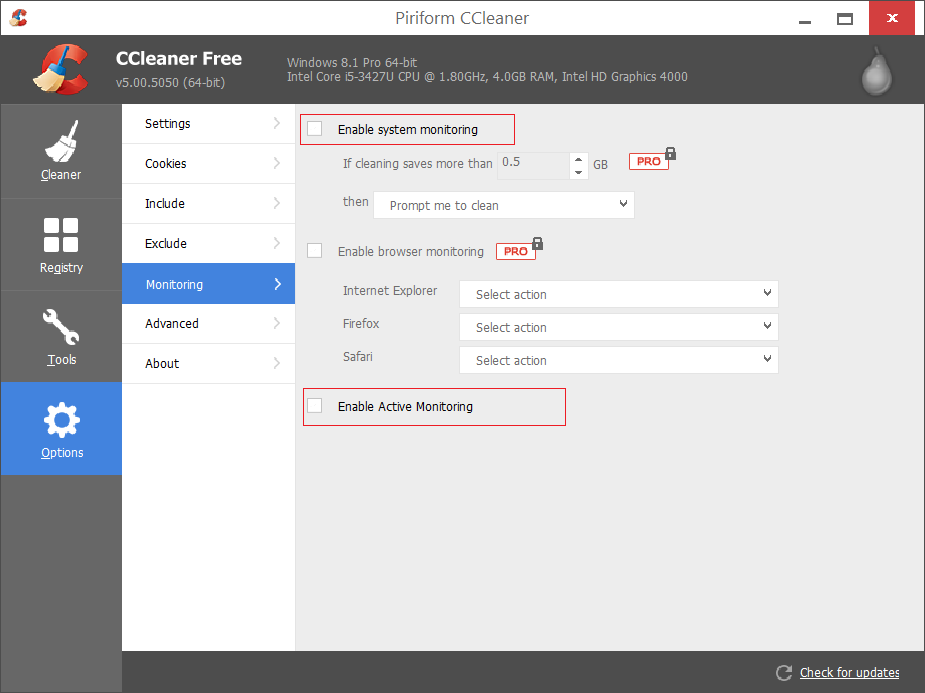
Enfin, cliquez sur le bouton Oui lorsque vous voyez la boîte de dialogue de confirmation. C’est tout!
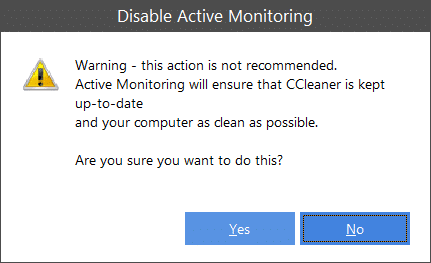
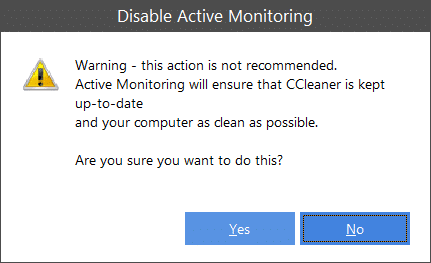
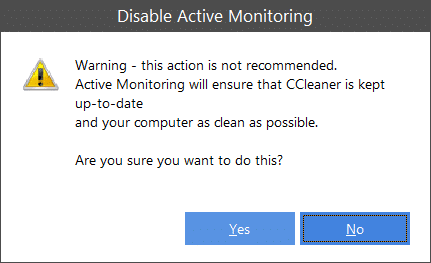
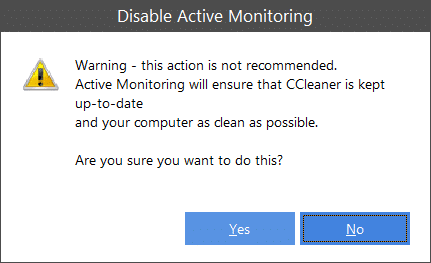
Et si vous souhaitez simplement désactiver toutes les notifications de CCleaner, voici comment le faire.
Désactivez toutes les notifications de CCleaner
Étape 1: Cliquez sur le petit Vers le haut icône de flèche située sur le côté droit de la barre des tâches (voir l’image ci-dessous).
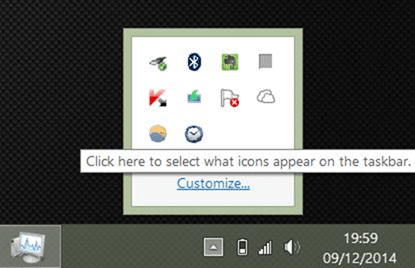
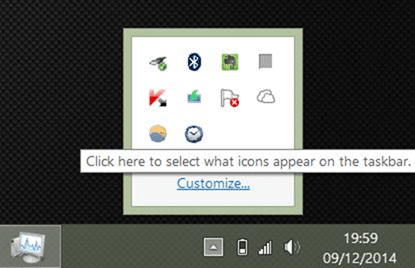
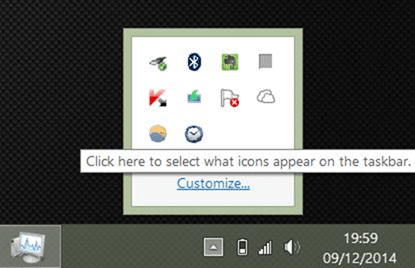
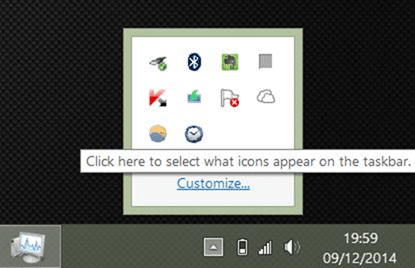
Étape 2: Cliquer sur Personnaliser lien pour ouvrir la fenêtre des icônes de la zone de notification.
Étape 3: Ici, recherchez l’entrée CCleaner et sélectionnez Masquer les icônes et les notifications dans le menu déroulant à côté.
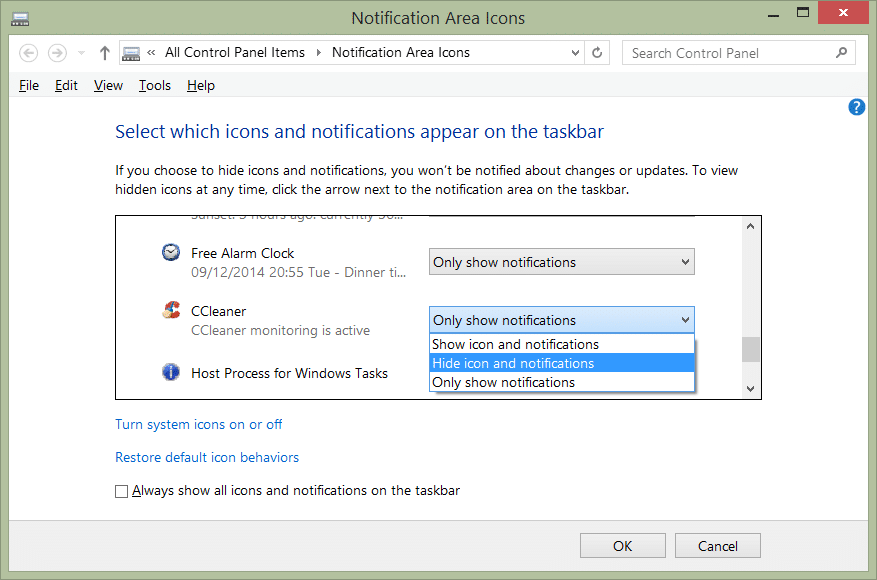
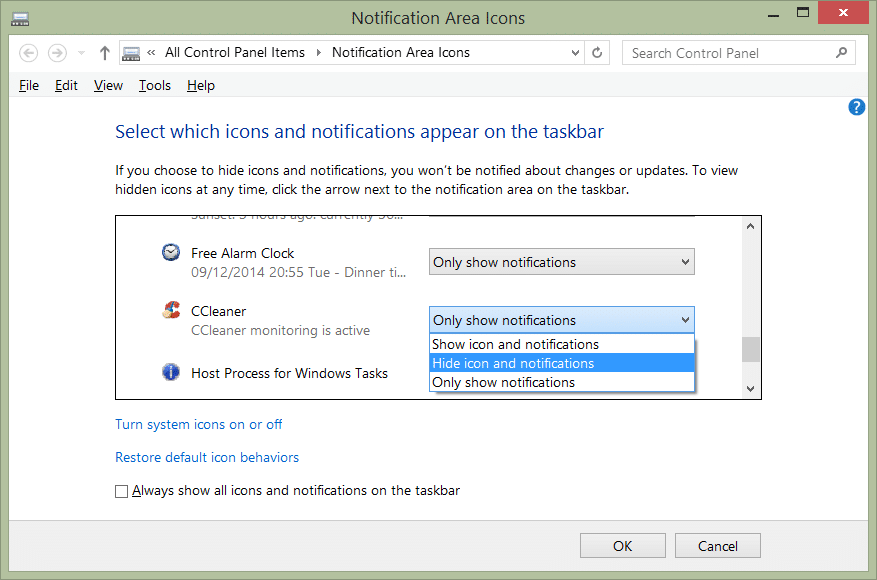
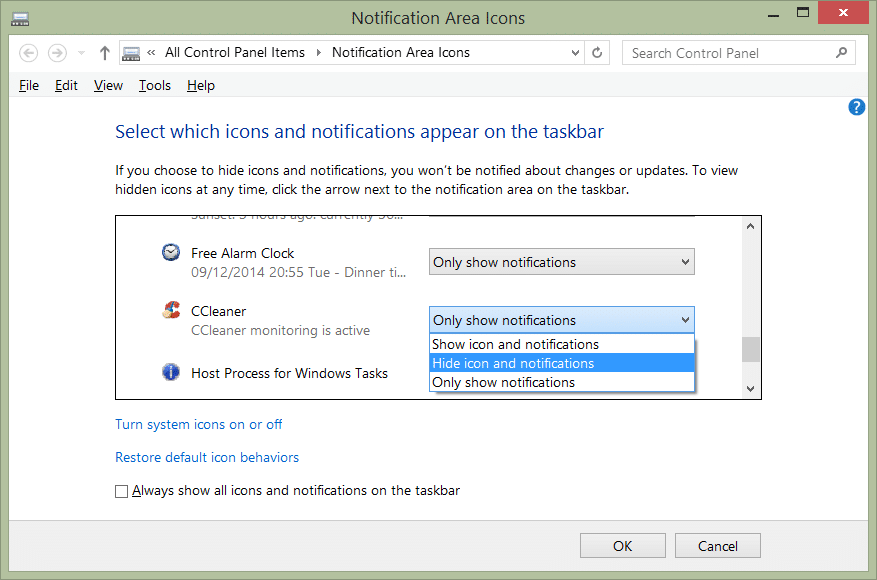
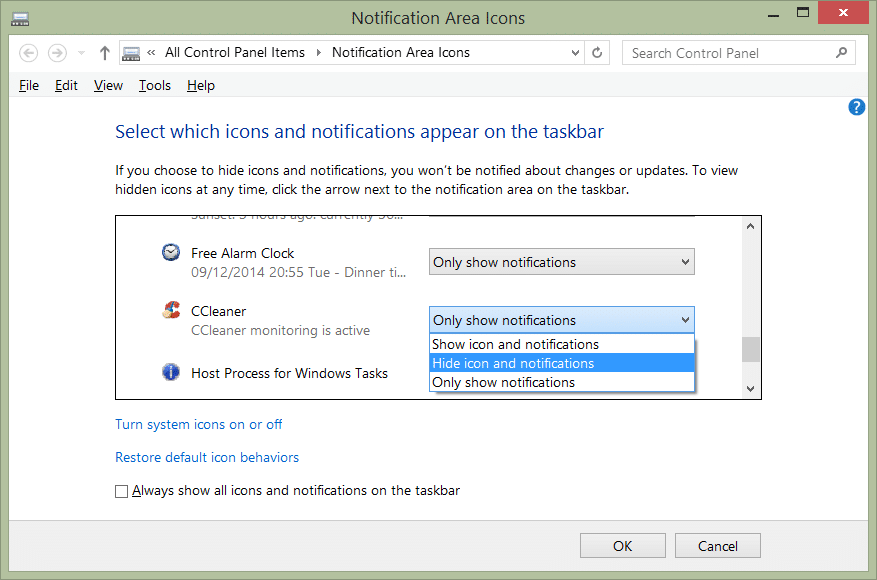
Étape 4: Enfin, cliquez sur le bouton OK. C’est tout! À partir de maintenant, CCleaner n’affichera plus de notifications à l’écran.
Vous pourriez également être intéressé par la façon d’utiliser CCleaner pour supprimer les entrées indésirables de l’aide du menu contextuel.